Esistono diverse situazioni in cui si desidera collegare più display a un dispositivo HDMI. Forse vuoi creare una configurazione di gioco impressionante, fare una presentazione multischermo o semplicemente espandere il tuo spazio di lavoro. Qualunque sia il motivo, è facile collegare più display a un dispositivo HDMI con uno splitter HDMI. In questo articolo spieghiamo in pochi passaggi come collegare più schermi a 1 dispositivo HDMI.
Passaggio 1: controlla le connessioni del tuo dispositivo HDMI
Prima di iniziare a collegare più schermi, controlla innanzitutto se il tuo dispositivo dispone di una connessione HDMI. La maggior parte dei dispositivi moderni, come laptop, console di gioco e lettori Blu-ray, dispone di porte HDMI. Altre connessioni che potresti trovare sul tuo dispositivo HDMI includono VGA, DVI, DisplayPort e USB.
Passaggio 2: procurati uno splitter HDMI o un interruttore a matrice
Per collegare più display a un dispositivo HDMI, è necessario un dispositivo che distribuisca o commuti il segnale video tra i diversi display. Esistono due tipi principali di tali dispositivi: splitter HDMI e switch a matrice.
- Splitter HDMI: uno splitter HDMI prende il segnale video da una sorgente (come un laptop o una console di gioco) e lo divide su più display. Questa è una buona opzione se desideri collegare più display, ma hai solo un'uscita video sul tuo dispositivo HDMI. Tuttavia, tieni presente che tutti i monitor visualizzeranno la stessa immagine.
- Switch a matrice: uno switch a matrice consente di collegare più sorgenti (come un laptop, una console di gioco e un lettore Blu-ray) a più display e di passare indipendentemente da quale display riceve quale segnale. Questa è un'opzione migliore se si desidera collegare più display e controllare ogni schermo individualmente.
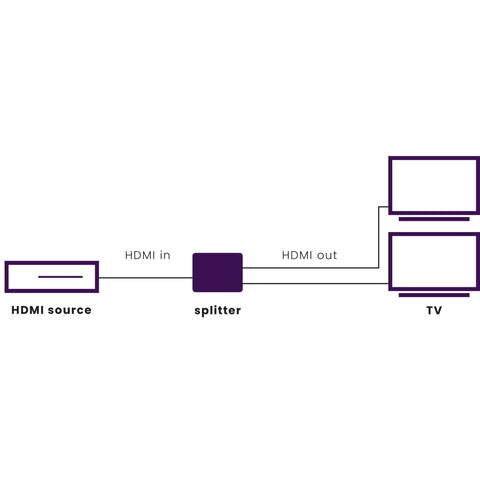
Passaggio 3: collegare i display allo splitter o all'interruttore a matrice
Dopo aver acquistato lo splitter HDMI o lo switch a matrice corretto, sei pronto per collegare i tuoi schermi. Segui questi passi:
- Collegare i cavi HDMI o altri cavi video alle uscite dello splitter o dello switch a matrice.
- Collega le altre estremità dei cavi agli ingressi sui display.
- Collegare il cavo di alimentazione (se necessario) dallo splitter HDMI o dallo switch a matrice a una presa di corrente.
Passaggio 4: collegare il dispositivo HDMI allo splitter o allo switch a matrice
Ora che i tuoi display sono collegati allo splitter o allo switch matrix, devi collegare il dispositivo HDMI. Questo potrebbe essere un laptop, una console di gioco o un lettore Blu-ray, per esempio. Segui questi passi:
- Collegare il cavo HDMI o un altro cavo video all'uscita del dispositivo HDMI.
- Collegare l'altra estremità del cavo all'ingresso dello splitter o dell'interruttore a matrice.
- Accendi il dispositivo e i display HDMI.
Passaggio 5: configurare il dispositivo HDMI e visualizzare le impostazioni
Dopo aver collegato tutto, potrebbe essere necessario configurare il dispositivo HDMI e visualizzare le impostazioni per assicurarsi che tutto venga visualizzato correttamente. Ciò può includere la regolazione della risoluzione, del formato dell'immagine e delle regolazioni dell'immagine.
Vantaggi dell'utilizzo di uno splitter HDMI Marmitek per collegare più schermi a 1 dispositivo HDMI
- Collega fino a 8 display a 1 dispositivo HDMI. Esempi di dispositivi HDMI sono: decoder TV, console di gioco, lettore DVD.
- Passa da un display all'altro senza dover scambiare i cavi. Con uno splitter HDMI, non devi continuare a cambiare i cavi HDMI se vuoi guardare film o giocare su uno schermo diverso. L'uscita dello splitter HDMI si attiva automaticamente all'accensione del televisore collegato.
- Supporto per diverse risoluzioni dello schermo con EDID. Se desideri collegare schermi con risoluzioni diverse, come una TV 1080p (Full HD) e 4K (Ultra HD), uno splitter HDMI con EDID assicura che la massima risoluzione video venga visualizzata sull'uscita HDMI.
Collega più dispositivi a 1 schermo
Vuoi collegare più dispositivi HDMI a 1 schermo? Quindi utilizzare un interruttore HDMI. Uno switch HDMI è utile se la tua TV ha un numero insufficiente di porte HDMI o se desideri semplicemente che vengano collegati meno cavi alla tua TV.
Conclusione
Il collegamento di più display a un dispositivo HDMI è un ottimo modo per espandere il tuo spazio di intrattenimento. Utilizzando uno splitter HDMI o uno switch a matrice, puoi collegare facilmente più schermi e goderti un'esperienza visiva senza interruzioni. Sia che tu voglia creare un'impressionante configurazione di gioco o fare una presentazione con più schermi. uno splitter HDMI offre una soluzione.
Pronto per il futuro
Con i quadri Marmitek UHD 2.0 previeni i problemi di connessione e ottieni il meglio dalle tue apparecchiature (esistenti). Questa gamma è compatibile con HDMI 2.0/HDCP 2.2 e quindi la soluzione migliore per collegare dispositivi HDMI e TV.









